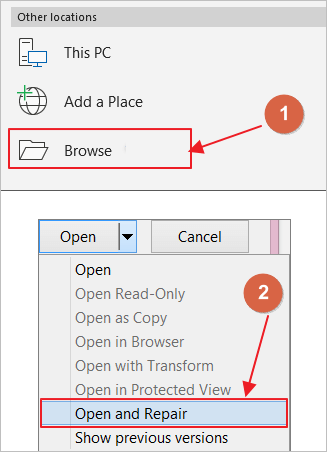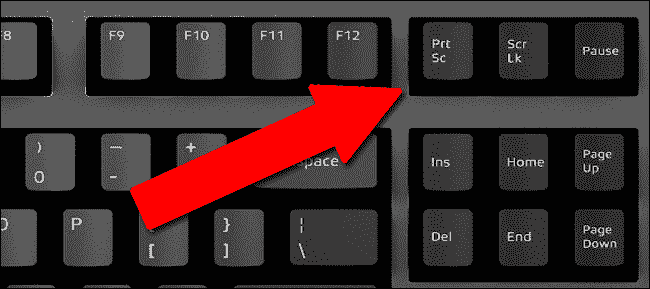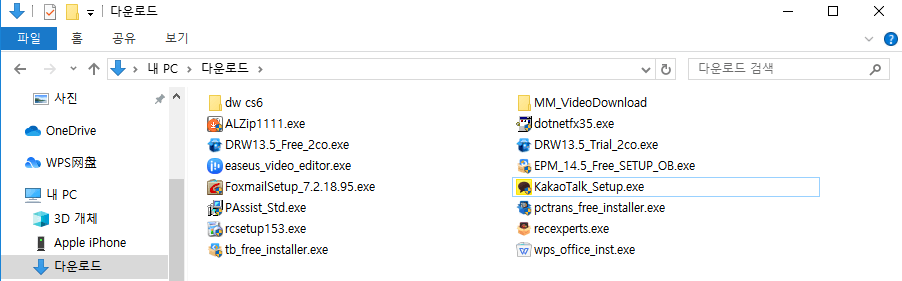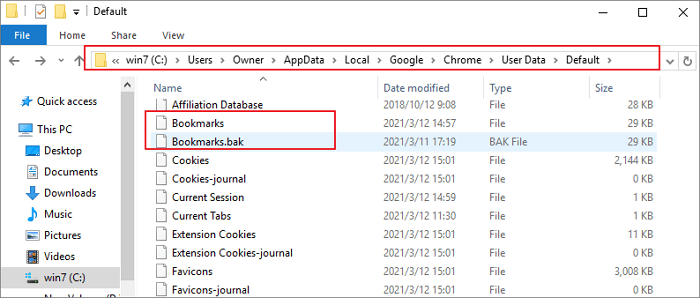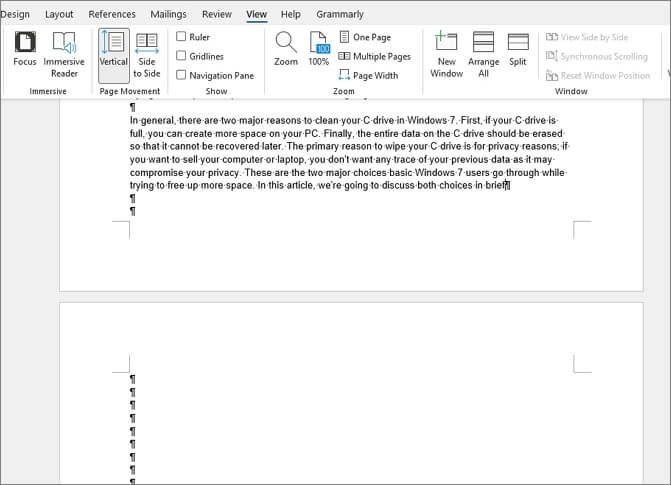페이지 목차
| 실행 가능한 솔루션 | 단계별 문제 해결 |
|---|---|
| 롤 다시보기란? |
League of Legends는 다양한 기능을 제공하는 Riot Games의 등록 상표입니다... 전체 단계 |
|
롤 하이라이트란? |
게임의 프로필 섹션 아래에 있는 경기 기록 섹션으로 이동하여 쉽게 활성화할 수 있습니다... 전체 단계 |
|
롤 리플레이 및 하이라이트 받기 |
League of Legends 다시보기 및 하이라이트 사용 방법에 대한 단계별 가이드를 확인하세요... 전체 단계 |
|
롤 다시보기 및 하이라이트 위치 |
LoL 클라이언트의 설정 메뉴로 이동합니다. 이제 클라이언트 오른쪽 상단에 있는 톱니바퀴 아이콘을 탭하세요... 전체 단계 |
| 롤 리플레이 및 하이라이트 복원 | 파일 복구 소프트웨어를 사용하여 손실되거나 손상된 LOL 리플레이를 복원하고 복구하십시오. 드라이브를 선택하고 스캔을 시작하십시오. 스캔한 파일 미리보기 손실된 데이터 복구... 전체 단계 |
리그 오브 레전드 게임의 열렬한 팬입니까? 리그 오브 레전드 리플레이 및 하이라이트에 대해 많이 알고 싶으십니까? 그렇다면 다양한 쿼리를 충분히 해결할 수 있도록 당사와 연락을 유지하십시오. 이 가이드에는 게이머가 이 아름다운 게임 플레이에 대해 더 많이 알 수 있도록 도와주는 철저한 설문지가 포함되어 있습니다.
롤(리그 오브 레전드) 다시보기란?
롤을 즐길 수 있는 다양한 기능을 제공하는 Riot Games의 등록 상표입니다. 롤(리그 오브 레전드)는 재생 기능으로 알려진 특수 기능을 사용하여 플레이어에게 이전 게임 플레이를 수정하고 관전할 수 있는 자유를 제공하는 가장 환상적인 게임 플랫폼 중 하나입니다. 이름에서도 알 수 있듯 다른 리플레이 기능과 마찬가지로 게이머가 이전에 플레이한 게임을 보다 쉽게 용이하게 플레이하고 즐길 수 있습니다.

롤(리그 오브 레전드)의 게이머는 이전에 플레이한 게임 파일의 영구 복사본을 비디오 파일로 저장하고 필요할 때마다 나중에 재생할 수 있습니다. 그것은 당신이 저지른 실수를 살펴보고 그에 따라 게임 플레이를 보다 쉽게 전략화할 수 있는 가장 좋은 방법입니다. 리그 오브 레전드로 더 나아가기 전에 게임은 다시보기 섹션에서 채팅 상자 및 음성 통신과 같은 기능을 표시하지 않는다는 점을 명심하십시오.
리플레이의 길이는 패치 주기의 길이에 따라 지속됩니다. 패치가 완료될 때까지 재생 기능이 실행됩니다.
롤 하이라이트란?
게이머에게 이전 게임 플레이의 다른 장면을 선택할 수 있는 자유를 제공하는 리그 오브 레전드의 또 다른 흥미로운 기능입니다. 이 기능의 가장 좋은 점은 하이라이트를 보기 위해 마지막 경기 전체를 볼 필요가 없다는 것입니다. 게임의 특정 장면을 상당히 선택하여 나중에 취향에 따라 즐길 수 있습니다.
롤 하이라이트는 사용하기 쉽습니다. League of Legends 게임의 프로필 섹션 아래에 있는 경기 기록 섹션으로 이동하여 쉽게 동일한 기능을 활성화할 수 있습니다. 동일한 성공을 허용해야 하는 유일한 것은 재생 기능의 비디오를 다운로드하는 것입니다. 완료되면 나중에 볼 하이라이트 섹션에 원하는 장면을 성공적으로 잘라낼 수 있습니다.
롤 다시보기 및 하이라이트를 얻는 방법
League of Legends 게임 플레이의 다시보기 및 하이라이트 기능을 얻고 싶다면 아래에 언급된 세부 프로세스를 따르면 쉽게 수행할 수 있습니다.
사례 1. 롤 다시보기 사용 방법
계속 진행하기 전에 리그 오브 레전드 게임에서는 재생 기능이 항상 남아 있다는 점을 염두에 두십시오. 활성화하기 위해 설정을 활성화하거나 변경할 필요가 없습니다. 다음 단계를 잘 따르기만 하면 재생 기능에서 쉽게 동영상을 녹화할 수 있습니다.
1단계. 경기가 성공적으로 완료될 때까지 기다렸다가 완료되면 경기 기록 옵션으로 이동합니다.
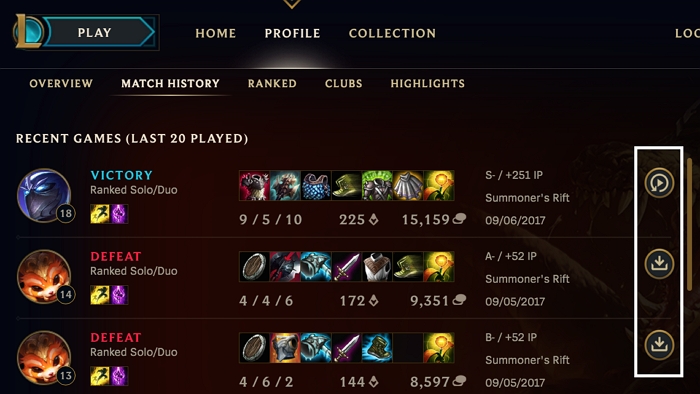
2단계. 그러면 다양한 경기 목록과 다운로드 버튼이 제공됩니다. 원하는 경기의 다운로드 버튼을 탭하기만 하면 됩니다.
3단계 . 관련 파일을 컴퓨터 시스템에 저장합니다. 다운로드 프로세스가 완료될 때까지 기다립니다. 완료되면 경기 기록이 문제 없이 특정 리플레이에 표시됩니다.
사례 2. 롤 하이라이트 활용법
다운로드한 비디오의 특정 부분을 잘라내어 하이라이트할 수 있습니다. 수행 방법을 모르는 경우 아래에서 제공하는 자세한 프로세스를 확인하십시오.
1단계. 리그 오브 레전드 게임의 경기 기록 섹션으로 이동하여 리플레이 비디오를 엽니다.
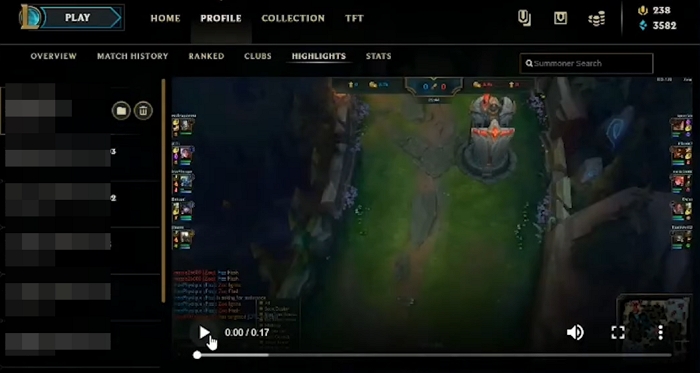
2단계. 녹화할 장면을 선택하고 시작 부분으로 이동합니다. 완료되면 맨 왼쪽에 있는 빨간색 버튼을 탭하여 성공적인 녹음을 활성화합니다.
3단계 . 녹음 부분을 성공적으로 완료하면 거기에 있는 빨간색 버튼을 탭할 수 있으며 완료되면 하이라이트가 자동으로 저장됩니다.
4단계. 녹음한 하이라이트를 확인하고 완료되면 컴퓨터의 컴퓨터 문서 섹션으로 이동할 수 있습니다.
5단계. 거기서 League of Legends 폴더를 검색합니다. 이제 Replays 폴더를 열고 확인하려는 하이라이트를 선택하십시오.
롤 다시보기 및 하이라이트 위치
League of Legends 게임에서 리플레이 및 하이라이트 저장을 완료하면 대부분의 사람들이 일반적으로 직면하는 또 다른 주요 문제는 저장된 파일의 정확한 위치를 찾는 것입니다.
게임 플레이를 저장하면 게임에 뛰어들어 달콤한 움직임을 보고 싶어할 것이 분명하지만 파일이 있는 위치를 모르는 경우 어떻게 하시겠습니까?
리그 오브 레전드 게임 플레이의 리플레이 및 하이라이트는 ROFL 파일로 제공됩니다. LoL 클라이언트의 설정 메뉴로 이동하면 이러한 파일에 쉽게 접근할 수 있습니다. 어떻게 하는지 모르겠다면 아래의 자세한 과정을 확인하세요.
1단계. LoL 클라이언트의 설정 메뉴로 이동합니다. 이제 클라이언트의 오른쪽 상단에 있는 톱니바퀴 아이콘을 탭합니다.
2단계. 화면 왼쪽에서 "다시보기" 옵션을 찾아 찾은 후 탭합니다.
3단계 . 일단 실행하면 리그 오브 레전드 게임 플레이의 리플레이 및 하이라이트를 저장한 기본 폴더가 표시됩니다.
4단계. 이 위치로 쉽게 이동하거나 기본 설정에 따라 위치를 변경할 수 있습니다.
롤 리플레이 및 하이라이트를 복원하는 방법
관련 파일이 삭제, 충돌, 손상, 작동하지 않거나 사용자가 걱정하지 않으려는 경우 리그 오브 레전드 리플레이 및 하이라이트에 액세스하는 것이 상당히 어려워집니다.
이 성가신 상황을 겪고 있는 경우 EaseUS Data Recovery Wizard 는 시도해 볼 수 있는 훌륭한 옵션입니다. 사진, 문서, 이메일, 오디오 및 비디오를 포함한 다양한 형식의 삭제된 파일을 복구 하는 데 도움이 되는 가장 효과적인 데이터 복구 도구 중 하나입니다.
EaseUS Data Recovery Wizard
- 분실되거나 삭제된 파일, 문서, 사진, 오디오, 음악, 이메일을 효과적으로 복구
- 포맷된 하드 드라이브에서 파일 복구, 빈 휴지통, 메모리 카드, 플래시 드라이브, 디지털 카메라 및 캠코더
- 갑작스러운 삭제, 포맷, 하드 드라이브 손상, 바이러스 공격, 다양한 상황에서의 시스템 충돌에 대한 데이터 복구 지원
1 단계. 손실된 동영상이 외장 하드 또는 USB에 저장되어 있는 경우, 먼저 컴퓨터에 연결합니다. EaseUS 데이터 복구 마법사를 실행하고 영상을 잃어버린 위치를 선택하십시오. 손실된 모든 파일을 검사하려면 "스캔"을 클릭하십시오.
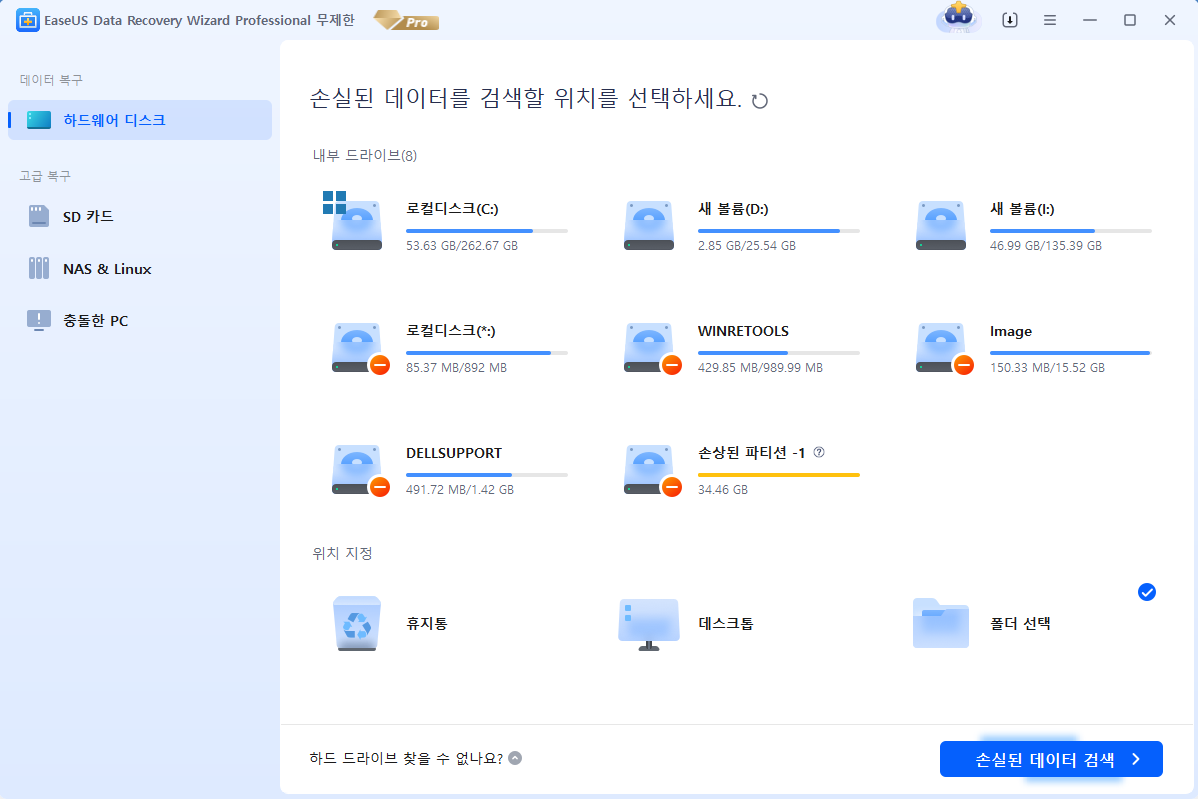
2 단계. 소프트웨어는 모든 손실된 데이터에 대해 선택한 하드 드라이브 전체를 검색하기 시작합니다. 프로세스가 완료되면 "필터"를 클릭하고 "동영상"을 선택하여 비디오 파일을 빠르게 찾을 수 있습니다.
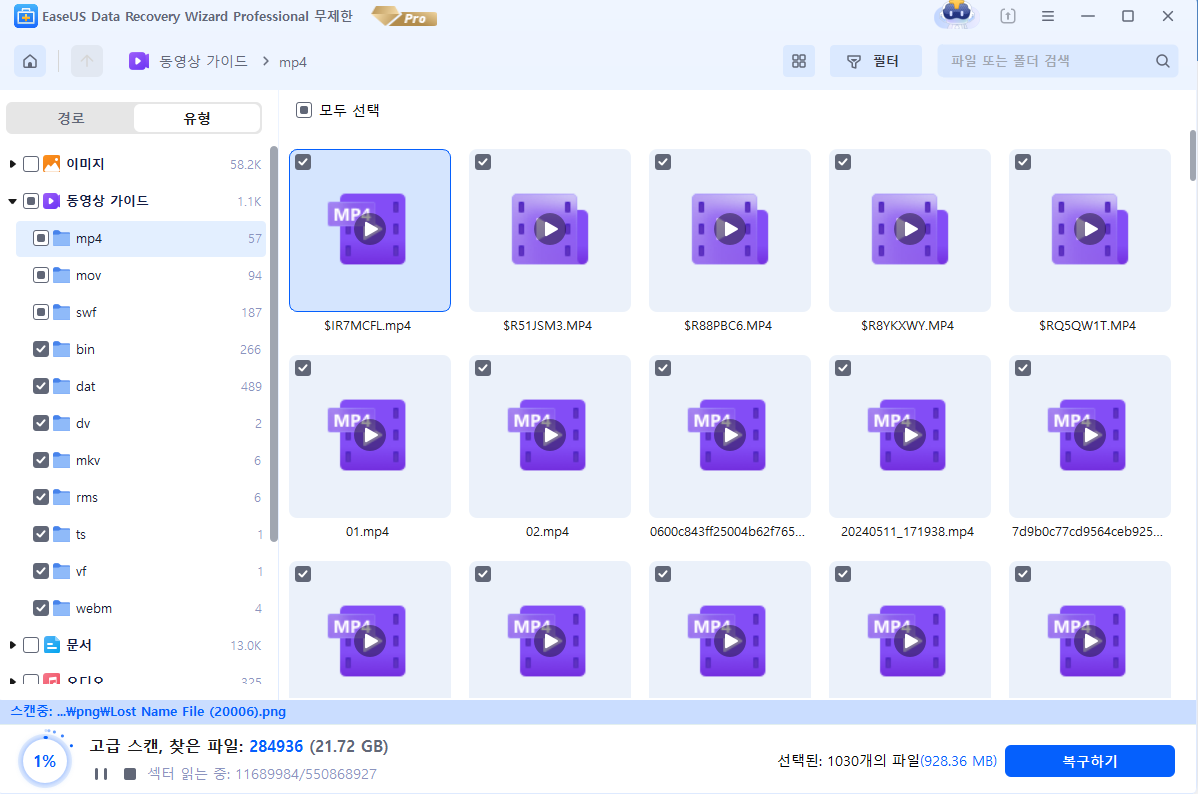
3 단계. 복구하기 전에 손실된 영상을 확인하고 미리 봅니다. 그런 다음 원하는 파일을 선택하고 "복구"를 클릭하여 파일을 원래 드라이브 / 장치 대신 다른 안전한 위치에 저장하십시오.
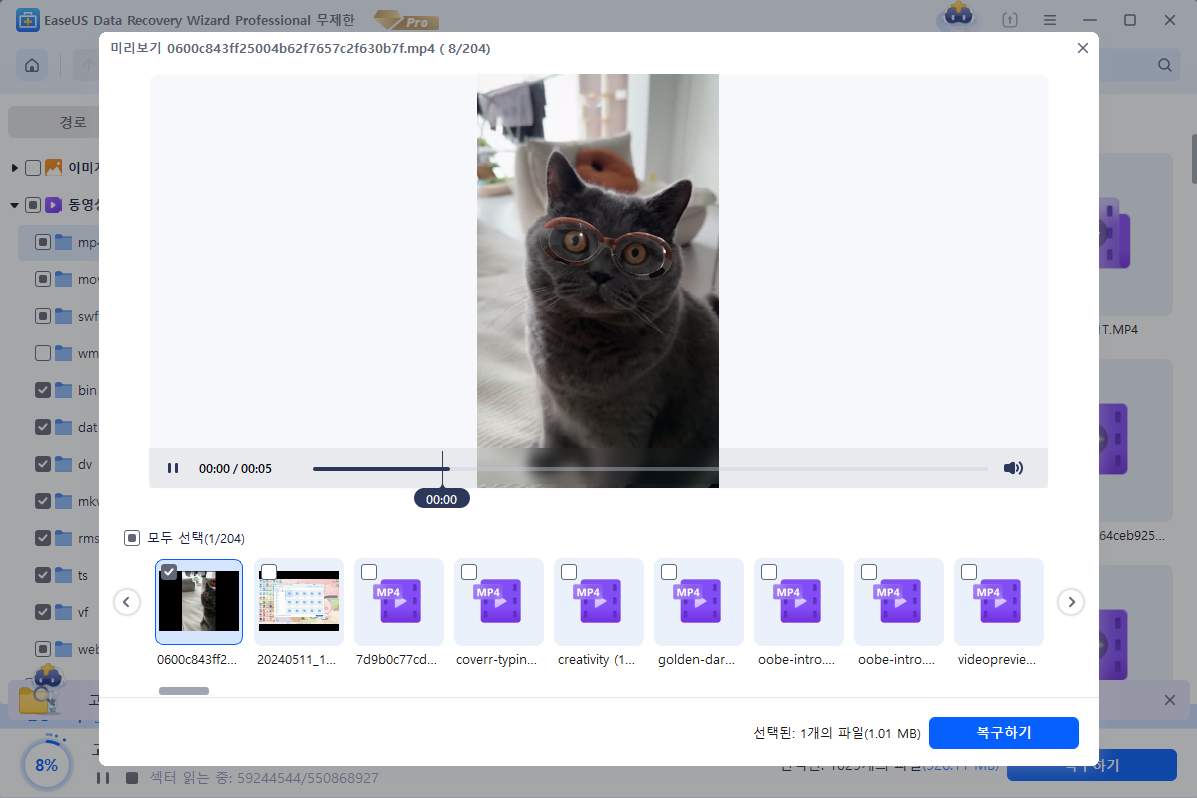
EaseUS Data Recovery Wizard는 손상된 비디오, 사진 및 사무실 문서를 복구하는 것과 같이 사용자를 위해 손상된 데이터 파일을 편리하게 복구하는 강력한 도구입니다. 다음은 League of Legends 리플레이 및 하이라이트를 효율적으로 복구하고 복원하는 데 도움이 되는 자세한 단계별 프로세스입니다.
리그 오브 레전드 리플레이 및 하이라이트 FAQ
위에 제공된 설문지 섹션을 자세히 살펴보았지만 여전히 몇 가지 질문이 남아 있는 경우, 이 섹션에서 가장 많이 묻는 질문이 여기에 있습니다. 이 FAQ 섹션에 제공되는 세부 정보는 리그 오브 레전드 리플레이 및 하이라이트에 대해 더 자세히 탐색하는 데 도움이 될 것입니다.
리플레이를 보려면 어떻게 해야 하나요? 또는 리플레이를 어떻게 찾고 시청하나요?
경기를 성공적으로 마친 후에는 다운로드 버튼을 눌러 쉽게 저장할 수 있습니다. 파일을 Watch Replay 상태로 유지합니다. 완료한 후에는 경기 내역 화면에서 쉽게 리플레이를 즐길 수 있으며 리플레이 시청 상태를 탭하여 확인할 수 있습니다.
리플레이는 얼마나 오래 지속되나요?
리그 오브 레전드 게임플레이 리플레이는 패치 주기 동안 지속됩니다. 예를 들어 5.4 패치에서 게임을 완료했다면 5.5 패치까지 리플레이를 시청할 수 있습니다.
비디오 품질 설정 강조 표시
리그 오브 레전드 하이라이트는 기본적으로 720p로 캡처됩니다. 그러나 캡처된 하이라이트의 비디오 품질을 조정하려는 경우 쉽고 편리하게 조정할 수 있습니다.
리플레이와 하이라이트 위치를 어떻게 변경하나요?
리그 오브 레전드 리플레이 및 하이라이트의 기본 위치가 만족스럽지 않은 경우 다음 방법으로 쉽게 변경할 수 있습니다.
- 클라이언트에서 리그 오브 레전드 게임 설정으로 이동하세요.
- 리플레이 버튼으로 이동한 다음 리플레이 위치 또는 하이라이트 위치를 탭하세요.
- 다운로드한 파일의 하이라이트 및 리플레이를 저장할 위치를 선택하세요.
마무리
이상으로 리그 오브 레전드 리플레이 및 하이라이트에 관한 모든 것입니다. 이 가이드가 귀하의 모든 질문을 성공적으로 해결하고 이 놀라운 플랫폼에 대해 자세히 아는 데 도움이 되기를 바랍니다.
-
Yvette는 수년간 IT 블로거로 활동하면서 다양함 경험은 쌓았습니다.EaseUS 팀에 합류한 이후 EaseUS 웹사이트 편집자로 활발하게 활동하고 있습니다.컴퓨터 데이터 복구, 파티션 관리, 데이터 백업 등 다양한 컴퓨터 지식 정보를 독자 분들에게 쉽고 재밌게 공유하고 있습니다.…

20+
년 경험

160+
개 지역

72 Million+
누적 다운로드 수

4.8 +
트러스트파일럿 평점

 September 03,2025
September 03,2025